1.安装
npm install --save-dev video.js
或者
<link href="https://cdnjs.cloudflare.com/ajax/libs/video.js/7.3.0/video-js.min.css" rel="stylesheet">
<script src="https://cdnjs.cloudflare.com/ajax/libs/video.js/7.3.0/video.min.js"></script>
2.创建公共组件(src/components/VideoPlayer.vue)
<template>
<div>
<video ref="videoRef"></video>
</div>
</template>
<script>
import videojs from 'video.js';
export default {
name: "videoRef",
props: {
options: {
type: Object,
default() {
return {};
}
}
},
data() {
return {
player: null
}
},
mounted() {
this.player = videojs(this.$refs.videoRef, this.options, function onPlayerReady() {
console.log('onPlayerReady', this);
})
},
beforeDestroy() {
if (this.player) {
this.player.dispose()
}
}
}
</script>
常用事件
- 播放 this.play() 。
- 停止 – video没有stop方法,可以用pause 暂停获得同样的效果 。
- 暂停 this.pause()。
- 销毁 this.dispose() 。
- 监听 this.on(‘click’,fn) 。
- 触发事件this.trigger(‘dispose’)。
3.引用公共组件
<template>
<div>
<video-player :options="videoOptions"/>
</div>
</template>
<script>
import VideoPlayer from "@/components/VideoPlayer.vue";
export default {
name: "video",
components: {
VideoPlayer
},
data() {
return {
videoOptions: {
autoplay: 'false',//自动播放
controls: true,//用户可以与之交互的控件
loop:true,//视频一结束就重新开始
muted: false,//默认情况下将使所有音频静音
aspectRatio:"16:9",//显示比率
fullscreen:{
options: {navigationUI: 'hide'}
},
sources: [
{
src: require("@/assets/video/movie.mp4"),
type: "video/mp4"
}
]
}
}
},
}
</script>
常用选项
1.autoplay : true/false 播放器准备好之后,是否自动播放 【默认false】。
2.controls : true/false 是否拥有控制条 【默认true】,如果设为false ,那么只能通过api进行控制了。也就是说界面上不会出现任何控制按钮。
3.height: 视频容器的高度,字符串或数字 单位像素 比如: height:300 or height:‘300px’。
4.width: 视频容器的宽度, 字符串或数字 单位像素。
5.loop : true/false 视频播放结束后,是否循环播放。
6.muted : true/false 是否静音。
7.poster: 播放前显示的视频画面,播放开始之后自动移除。通常传入一个URL。
8.preload: 预加载。
9.auto 自动。
10.metadata 元数据信息 ,比如视频长度,尺寸等。
11.none 不预加载任何数据,直到用户开始播放才开始下载。
12.children: Array | Object 可选子组件 从基础的Component组件继承而来的子组件,数组中的顺序将影响组件的创建顺序哦。
更详细的内容,请参考官方网站








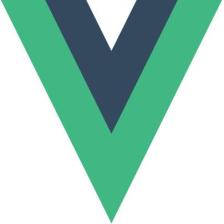
















 1696
1696











 被折叠的 条评论
为什么被折叠?
被折叠的 条评论
为什么被折叠?








